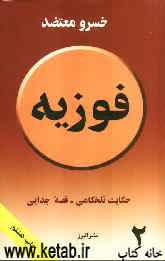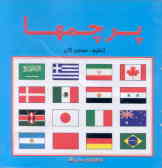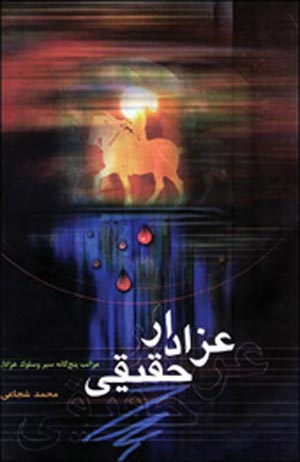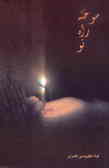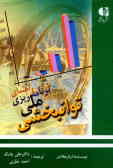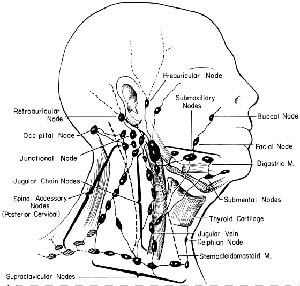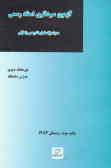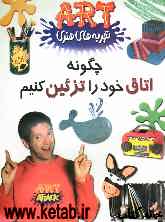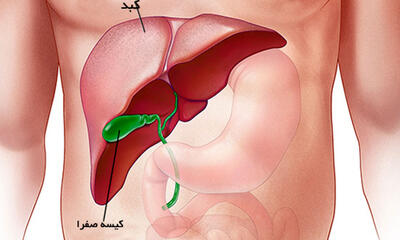شنبه, ۱۱ اسفند, ۱۴۰۳ / 1 March, 2025
مجله ویستا
امضاء دیجیتالی از دیدگاه کاربران

وقتی از یک کاوشگر با قابلیت Activex استفاده می کنید در واقع سطوح امنیتی مختلفی را در اختیار دارید ، که می توانید از آنها بسته به نیازتان استفاده کنید . این سطوح عبارتند از : ضعیف ، متوسط ، شدید . برای انتخاب سطح امنیتی دلخواه در کاوشگر Internet Explorer ، آیتم Internet Options را از منوی View انتخاب کرده و سپس به برگه Security بروید .
در قسمت پایین دیالوگ می توانید سایتهای هر منطقه را انتخاب کرده و سپس در قسمت پایین دیالوگ سطح امنیتی هر منطقه را تعیین کنید . سایتهای قابل اطمینان و شناخته شده را می توانید در منطقه مورد اعتماد ( Trusted ) قرار دهید . این منطقه دارای سطح امنیتی ضعیف است . سایتهای ناشناخته را در منطقه محدود ( Restricted) که سطح امنیتی بالایی دارد ، قرار دهید .
سطوح امنیتی Internet Explorer عبارتند از :
▪ شدید (High) : برنامه های بالقوه خطرناک هرگز بار نمی شوند . هر اقدامی برای بار کردن محتویات فعال به شما اطلاع داده خواهد شد .
▪ متوسط (Medium ) : هنگام بارکردن محتویات فعال به شما اخطار داده می شود ولی این امکان را خواهید داشت که ( بر اساس امضاء دیجیتالی ) آنرا بار کنید .
▪ ضعیف (Low) : تمام محتویات فعال بدون هیچ اخطاری بار خواهند شد .
▪ قابل تنظیم (Custom) : می توانید برای هر نوع محتویات فعال سطح امنیتی مناسب ( هرگز بار نشود ، با دادن اخطار بار شود ، همیشه بار شود ) را تعیین کنید . توصیه می شود تا زمانیکه با تمام انواع محتویات موجود در وب آشنا نشده اید از این گزینه استفاده نکنید .
روش کار این سیستم چنین است : وقتی به صفحه وبی می روید که می خواهد محتویات فعال خود را برای شما بفرستد ، کاوشگر ابتدا امضای دیجیتالی تمام آیتم های نرم افزاری آنرا چک می کند . اگر امضای دیجیتالی وجود نداشته باشد ، محتویات فقط در سطح امنیتی ضعیف اجازه بارشدن خواهند داشت . در غیر این صورت ، با توجه به اطلاعات موجود در امضای دیجیتالی ، سالم بودن آیتم ها ( عدم تغییر در محتویات آنها ) بررسی می شود . ضرورت این کار از آنجا ناشی می شود که افراد شرور می توانند برای یک نرم افزار بی ضرر امضای دیجیتالی و تائیدیه بگیرند و سپس آنرا تغییر داده و بصورت خرابکار و خطرناک در آورند .
در سطح امنیتی متوسط نام تولید کننده نرم افزار بایستی از منابع تایید شده از سوی شما مطابقت داده خواهد شد . اگر این نام در لیست مورد اعتماد شما نباشد ، دیالوگی موضوع را گوشزد کرده و اجازه بارکردن آنرا به شما خواهد داد . در همین دیالوگ می توانید تولید کننده مزبور را هم به لیست معتمدین خود اضافه کنید .
● امضای دیجیتالی از دید برنامه نویسی
در یک امضای دیجیتالی سه دسته اطلاعات وجود دارد : هویت تولید کننده نرم افزار، هویت منبع تایید کننده ( سازمانی که امضاء را صادر کرده ) و یک عدد رمز برای تایید این مطلب که محتویات نرم افزار دستکاری نشده است .
اگر می خواهید برای وب محتویات فعال بنویسید باید یک گواهینامه کد تعیین اعتبار برای خود دست و پا کنید تا بتوانید برای نرم افزار های خود امضای دیجیتالی بگیرید . اگر فقط برای اینترنت برنامه می نویسید نیازی به این مراحل ندارید چون سطح امنیتی در آنها معمولا پایین است و نیازی به امضای دیجیتالی وجود ندارد .
اگر صرفاً برای شرکت خود نرم افزار می نویسید می توانید از گواهینامه آن استفاده کنید . اما توصیه می شود خودتان هم این گواهینامه را بگیرید . با آن که شرکتهای متعددی برای صدور گواهینامه کد تعیین اعتبار وجود دارند ، میکروسافت شرکت Verisign را توصیه می کند . برای کسب اطلاعات بیشتر می توانید به سایت وب این شرکت که در زیر آمده است مراجعه کنید :
http://www.verisign.com/developers/index.html
هزینه دریافت این گواهینامه ۲۰ دلار در سال و مراحل انجام آن بسیار ساده است :
۱) در سایت مزبور ، یک فرم پر کنید و در آن اطلاعات خواسته شده ( از جمله اطلاعات مربوط به کارت اعتباری ) را وارد کنید .
۲) شرکت Verisign کد شناسایی شما را با پست الکترونیک برایتان ارسال خواهد کرد .
۳) به صفحه نصب گواهینامه رفته و کد شناسایی خود را وارد کنید . این کار باید در همان کامپیوتری که توسط آن کد شناسایی را گرفته اید ، انجام شود . ۴. گواهینامه به کامپیوتر شما فرستاده خواهد شد .
هنگام ثبت گواهینامه دو گزینه در اختیار دارید : ذخیره کردن آن در یک فایل یا در رجیستری ویندوز . توصیه می شود گواهینامه خود را در یک فایل و روی دیسک ذخیره کنید تا بتوانید آن را از گزند نامحرمان حفظ کنید . در حقیقت ، دو فایل به کامپیوتر شما فرستاده می شود : یکی حاوی خود گواهینامه ( با پسوند ) SPC و دیگری حاوی کلید رمزبندی ( با پسوند ) PVK .
● نرم افزارهای مورد نیاز برای امضای دیجیتالی
بعد از دریافت کد تعیین اعتبار و کلید رمز بندی ، آماده اید تا امضای خود را به نرم افزارهایی که نوشته اید اضافه کنید . این برنامه ها جزیی از کیت توسعه نرم افزار Activex هستند و می توانید آنها را مجانی از سایت میکروسافت بردارید . فایل هایی که نیاز دارید از این قرارند :
▪ Make Cert : یک گواهینامه X.۵۰۹ برای تست می سازد .
▪ Cert۲ SPC : یک گواهینامه توزیع نرم افزار آزمایشی می سازد .
▪ Sing Code : یک فایل محتویات فعال را امضا می کند .
▪ Chk Trust : اعتبار فایل را بررسی می کند ( مشابه همان کاری که کاوشگر می کند )
▪ Make CTL : لیستی از گواهینامه های قابل اعتماد می سازد .
▪ Cert Mgr : برنامه مدیریت گواهینامه ها ، لیست های گواهینامه های قابل اعتماد و باطل شده .
▪ Set Reg : برنامه ثبت گواهینامه در رجیستری .
باید توجه داشت که تمام این ابزارها برنامه های DOS هستند و باید پنجره MS-DOS اجرا شوند . برای باز کردن نرم افزارهای فوق می توانید به آدرس زیر مراجعه کنید :
http://www.msdn.microsoft.com
منبع : استاد آنلاین
ایران مسعود پزشکیان دولت چهاردهم پزشکیان مجلس شورای اسلامی محمدرضا عارف دولت مجلس کابینه دولت چهاردهم اسماعیل هنیه کابینه پزشکیان محمدجواد ظریف
پیاده روی اربعین تهران عراق پلیس تصادف هواشناسی شهرداری تهران سرقت بازنشستگان قتل آموزش و پرورش دستگیری
ایران خودرو خودرو وام قیمت طلا قیمت دلار قیمت خودرو بانک مرکزی برق بازار خودرو بورس بازار سرمایه قیمت سکه
میراث فرهنگی میدان آزادی سینما رهبر انقلاب بیتا فرهی وزارت فرهنگ و ارشاد اسلامی سینمای ایران تلویزیون کتاب تئاتر موسیقی
وزارت علوم تحقیقات و فناوری آزمون
رژیم صهیونیستی غزه روسیه حماس آمریکا فلسطین جنگ غزه اوکراین حزب الله لبنان دونالد ترامپ طوفان الاقصی ترکیه
پرسپولیس فوتبال ذوب آهن لیگ برتر استقلال لیگ برتر ایران المپیک المپیک 2024 پاریس رئال مادرید لیگ برتر فوتبال ایران مهدی تاج باشگاه پرسپولیس
هوش مصنوعی فناوری سامسونگ ایلان ماسک گوگل تلگرام گوشی ستار هاشمی مریخ روزنامه
فشار خون آلزایمر رژیم غذایی مغز دیابت چاقی افسردگی سلامت پوست